Comprende por qué usar un enlace de anclaje y cómo anclar en WordPress de tres maneras diferentes. ¡Disfrútalo y feliz lectura!
Hace tiempo que Google empezó a considerar el anclaje de enlaces como un factor importante para clasificar una página en sus resultados y en relación a la eficacia de posicionamiento del sitio web. Por lo tanto, saber cómo anclar en WordPress ha sido un tema importante.
Si tienes una página y aún no sabes cómo anclar enlaces, ya es hora de que aprendas.
Esta herramienta es extremadamente importante para mejorar tus resultados y expandir aún más tu dominio. Además, con esta herramienta, los enlaces de anclaje pueden ayudar a mejorar la experiencia del usuario.
Cuando implementas enlaces anclados en tu página, la navegación a través del contenido largo se vuelve más fácil para el visitante y tu contenido más significativo, tanto para los motores de búsqueda como para los propios visitantes.
Dada la importancia de saber anclar en WordPress, a continuación te explicaremos paso a paso este accesorio imprescindible para que cualquier página tenga éxito. ¡Buena lectura!

¿Qué son los enlaces (o anclas)?
Los enlaces, también llamados anclas, son dispositivos que se utilizan para valorar instantáneamente un fragmento específico de la página, o incluso la página externa.
Así, los enlaces de anclaje son URL especiales que dirigen al visitante a otro lugar — que pueden ser en la propia página o en una dirección externa.
Si ya eres lector de nuestro blog, seguro que te has topado con esta estrategia en nuestros textos.
En nuestro caso concreto, usamos mucho los enlaces a direcciones internas, pero es muy normal encontrar sitios que hacen esta relación también con direcciones externas.
Es precisamente desde los enlaces de anclaje que los usuarios y visitantes serán dirigidos a otro contenido dentro de tu sitio web.
La mejor manera de usar este tipo de herramienta es de forma natural. Es decir, trata de hacer conexiones que establezcan algún vínculo con lo que se está diciendo en el texto.
Por ejemplo, si se trata de un calzado adecuado para caminar, un enlace de anclaje interesante podría ser sobre consejos para quienes están comenzando a practicar esta actividad.
Al convertir el enlace direccionado en algo atractivo para el lector, aumentas tus posibilidades de interacción y mejoras tu desempeño frente a los motores de búsqueda.
Además, el anclaje de enlaces también es especialmente importante en artículos extensos (más de 4.000 palabras).
Insertar una tabla de contenido con anclas le permite al visitante elegir qué sección del texto le gustaría leer, ya que un material demasiado largo puede cansar y desanimar a muchos usuarios.
Entiende un poco más sobre estas ventajas y aprende cómo anclar en WordPress en el siguiente tema.
¿Por qué son importantes los enlaces/anclajes en un texto?
Lo cierto es que hoy en día una gran cantidad de páginas en internet incluyen enlaces en sus textos y artículos.
Pero, además de decirte que debes hacer esto, te ayudaremos a entender la importancia de aprender a anclar en WordPress.
Siendo así, uno de los puntos positivos más expresivos de los enlaces ancla es precisamente ofrecer una mejor experiencia al visitante que navega por tu página. Este punto es aún más enfático e importante en artículos extensos.
Uno de los puntos positivos más expresivos de los enlaces ancla es precisamente ofrecer una mejor experiencia al visitante que navega por tu página.
Al publicar contenido más elaborado y detallado, la lectura puede resultar extremadamente aburrida para cualquiera.
Por eso, el uso correcto de las anclas le da al usuario la opción de dirigir su lectura específicamente al tema que más le interese.
Beneficios de usar anclas en el contenido
El uso de anclas en los encabezados le permite compartir enlaces directos a subdivisiones específicas dentro del mismo artículo.
Esta es una gran solución para las redes sociales y también para los equipos de soporte, ya que a través de esta estrategia se hace posible enviar al visitante al punto que necesita para comprender el texto.
Otro factor importante que acredita el uso de enlaces de anclaje es en relación con los resultados del motor de búsqueda.
Cuando se trata de páginas de resultados de motores de búsqueda (SERP), esas respuestas siempre cambian a medida que aparecen.
Sin embargo, es posible notar que los enlaces ancla aparecen en la lista SERP precisamente por su inclusión en los artículos. Por lo tanto, este truco es extremadamente interesante, ya que pueden ofrecer otra línea de texto para tu propia lista orgánica.
Además, juega un papel importante para aumentar el CTR, ya que el visitante puede ver un tema relacionado con su consulta que, por casualidad, ni siquiera estaba en la meta descripción o en el título.
¿Cómo crear un ancla en WordPress?
Así que no tienes que preocuparte por el código HTML cada vez que quieras implementar un cambio en tu página, hemos reunido aquí algunas alternativas para que aprendas a colocar un ancla en WordPress sin complicaciones.
Haciéndolo manualmente
La forma más clásica de crear un enlace ancla en WordPress es a través de HTML, manualmente en todas tus publicaciones. Mira el paso a paso a continuación.
Primero, redacta el texto de tu enlace y agrégale un hipervínculo como lo harías normalmente con cualquier otro enlace.
En lugar de asociar este hipervínculo a una URL, página o publicación, debes asignarle un nombre de anclaje.
Los anclajes que son designados por URLs contienen el símbolo # antes del nombre y, por regla general, puedes ponerles el nombre que quieras, aunque se recomienda que el nombre sea corto y relacionado con el encabezado.

A continuación, debes incluir una identificación (ID) en el encabezado al que deseas que vaya el enlace de anclaje. Por lo tanto, deberás cambiar a la vista de texto (HTML) en el editor de WordPress.
En este tipo de casos, en el encabezado H2 necesitas agregar el ID asociado al nombre del ancla que elegiste en el paso anterior. El nombre del ancla y el atributo ID deben ser iguales para que el enlace funcione.

Usando un plugin
Si no quieres preocuparte por lidiar con el código HTML cada vez que anclas en WordPress, no te desesperes.
La segunda opción que separamos aquí es para que puedas realizar esta modificación a través de complementos de WordPress gratuitos y fáciles de usar.
Una de las formas más sencillas de agregar un enlace de anclaje es a través del complemento gratuito TinyMCE Advanced. Funciona agregando funcionalidad adicional al editor con botones de acceso directo rápido.
Después de instalar y activar el complemento, ve a la publicación y crea un hipervínculo en tu texto de anclaje. Sin tener que vincular el texto a una URL, página o publicación; sólo tienes que vincular un nombre de anclaje con el símbolo # antes.
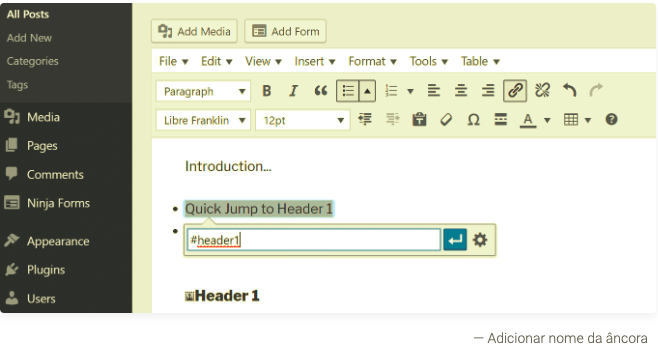
Luego selecciona el encabezado al que deseas vincular tu enlace, luego haz clic en “insertar” en el botón superior y selecciona la opción “anclar”. Este botón es visible en el editor debido al plugin instalado (TinyMCE Advanced).
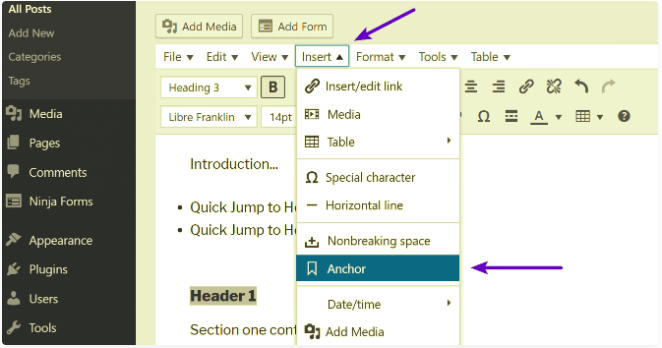
¿Recuerdas el nombre del ancla que elegiste en el paso uno? Introduce ese nombre y haz clic en Aceptar. Al usar el plugin que recomendamos, podrás ahorrar tiempo, ya que no será necesario salir de la vista del editor visual.
Si estás realizando la misma operación con HTML, tendrás que pasar del editor visual al editor de texto, por ejemplo.
Usando Gutenberg
De todas las formas posibles de crear un enlace de anclaje para tu sitio web de WordPress, la más fácil es a través de Gutenberg Blocks, la nueva herramienta de publicación y edición de contenido de WordPress.
Antes de comenzar a agregar anclas, debes comprender que estos enlaces funcionan como un enlace normal en WordPress.
Para crear tu enlace de anclaje manualmente, el primer paso es seleccionar el texto que deseas resaltar como ancla y presionar el botón “enlace”.
Luego aparecerá una ventana emergente y debes ir a la ventana emergente para hacer clic en el ícono del enlace, como se muestra en la imagen a continuación.
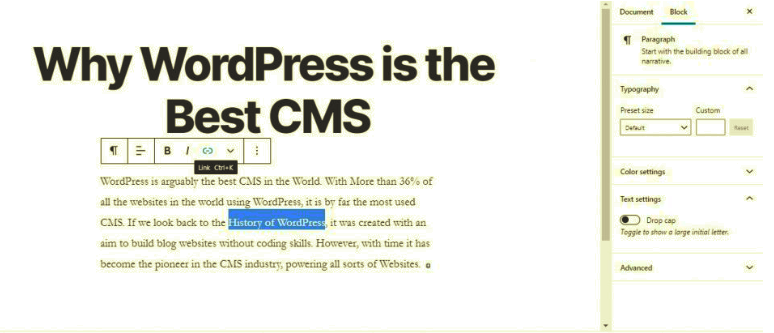
Luego, después de seleccionar el cuadro de enlace, debes ingresar el enlace deseado para la sección a la que deseas enviar al usuario.
Aquí hay una advertencia importante: a diferencia de los enlaces normales, los enlaces ancla comienzan con un signo #. Entonces, antes de poner la dirección deseada, debes agregar este símbolo como en la imagen a continuación.
Es importante recurrir a palabras clave que estén relacionadas con la sección de anclaje a la que se está vinculando. Otro consejo aquí es usar guiones o letras mayúsculas para hacer que el texto ancla sea más legible en el contexto general.
Cuando hayas terminado, haz clic en el botón “Enter” (icono de flecha) para finalizar el proceso de agregar tu enlace de anclaje.
Luego, el enlace de anclaje estará visible en el editor pero aún no funcionará. Para que esté 100% listo para ser publicado, es necesario crear un ID para el mismo.
Otras formas de usar Gutenberg
Además, para agregar un ID al enlace de anclaje, debes buscar la sección a la que el acceso directo dirigirá a tus visitantes. Para unirlo a una sección de encabezado, simplemente selecciona el bloque deseado y elige la opción “Pestaña avanzada”.
Luego, en el campo Anclaje HTML, debes agregar el mismo texto que usaste para tu enlace de anclaje. Sin embargo, aquí no es necesario agregar el # antes.
Finalmente, ahora puedes seleccionar la opción “Publicar/Actualizar” y verificar si el enlace ancla funciona correctamente.
Si estás interesado en vincularlo a cualquier sección que no sea un encabezado (bloques de texto o un párrafo completo), simplemente haz clic en un ícono de menú de tres puntos en el segmento elegido y selecciona la opción “Editar como HTML”.
A continuación, debes encontrar la etiqueta HTML para la sección o elemento específico. O sea, <p> se refiere al párrafo <h2>, <h3> son títulos y así sucesivamente. Una vez que encuentres el elemento que deseas, solo necesitas agregar un atributo de ID junto a tu ancla para la etiqueta HTML.
Después de que aparezca un mensaje de que el bloque tiene contenido inesperado o inválido, deberás hacer clic en el botón “Convertir a HTML”.
¡Listo! Tu enlace de anclaje se ha agregado con éxito a una sección de párrafo específica o a cualquier otro bloque al que te interese vincular.
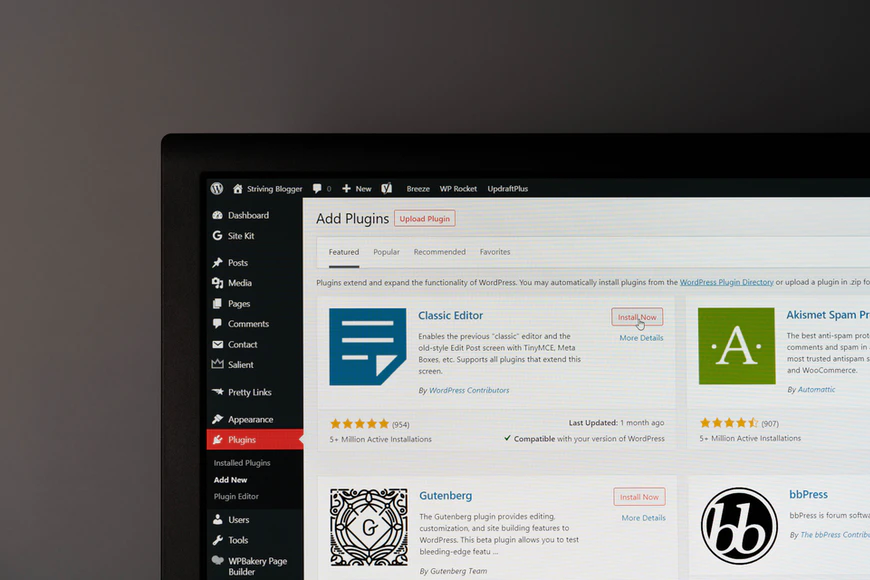
Extensiones de Chrome
Además de las formas mencionadas anteriormente de cómo anclar en WordPress, también hay extensiones para Google Chrome que pueden ayudarte a aprender cómo anclar en WordPress.
Las extensiones no son más que herramientas que te ayudan a realizar ciertas funciones en algunos sitios web.
En este caso, existen extensiones destinadas a crear enlaces ancla en WordPress, y las más utilizadas son:
- WordPress Site Manager
- WordPress Admin Bar Control
- Publish to WordPress
Estas son las formas más comunes de agregar un enlace de anclaje. Además de esta alternativa, existen otras formas de transformar tu blog.
Siempre es interesante prestar atención a las actualizaciones disponibles para WordPress, ya que marcan la diferencia en tu página.
Es innegable que ponerte siempre en el lugar del visitante a la hora de realizar cambios mejora mucho la experiencia del visitante. Eso es porque llegas a comprender las necesidades de los mismos cuando van a tu página, y qué dificultades pueden enfrentar durante la visita.
Por lo tanto, vale la pena buscar la forma a la que mejor te adaptas para anclar en WordPress. ¡Espero que te haya ayudado y hasta la próxima!

